Verwenden Sie die Drehfräsen-Seite, um einen Werkzeugweg zu erstellen, indem das Bauteil um die X-Achse gedreht wird. Die lineare Bewegung stammt dabei vom Y- und Z-Achsenpaar.
X-Bereich — Geben Sie die absoluten Grenzen des Schlichtwegs entlang der X-Achse ein. Sie können Werte entweder manuell eingeben oder automatisch festlegen lassen, indem Sie auf die Schaltfläche  Rücksetzen auf Block X-Bereich klicken.
Rücksetzen auf Block X-Bereich klicken.
Über die Schaltfläche  X-Bereich aus Blockgrenzen festgelegter X-Bereich:
X-Bereich aus Blockgrenzen festgelegter X-Bereich:
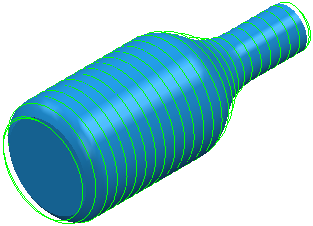
X-Bereich-Start von 50 und Ende von 102:
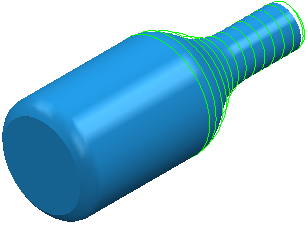
Art — Wählen Sie das Fräsverfahren aus (Kreis, Linie oder Spiralförmig).
- Kreisförmig – Wählen Sie diese Option aus, damit sich der Auftrag an einer festen Position mit dem Werkzeug dreht, um effektiv einen Kreis zu bearbeiten. Das Werkzeug überschreitet dann den erforderlichen Wert und bearbeitet den nächsten Kreis.
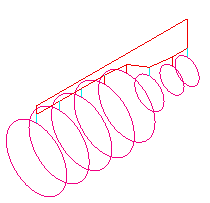
- Linie – Wählen Sie diese Option aus, damit sich das Werkzeug in geraden Linien entlang der X-Achse bewegt, wobei die Drehachse nur am Ende jedes Durchgangs zur Neupositionierung des Auftrags verwendet wird.
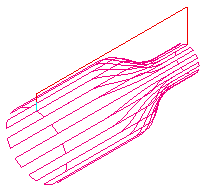
- Spirale – Wählen Sie diese Option aus, damit eine stetige Spirale entlang der Länge des Auftrags geschnitten wird. Um ein sauberes Schlichten sicherzustellen, wird ein Vollkreis an beiden Enden geschnitten.
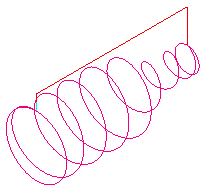
Y-Versatz — Geben Sie einen Abstand von ungleich null ein, damit Schneiden mit der Werkzeugmitte vermieden wird.
Ein Y-Versatz von 0 schneidet mithilfe des Werkzeugmittelpunkts.
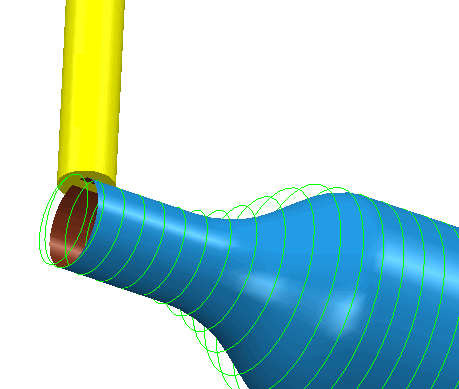
Ein Y-Versatz von 10 schneidet mithilfe der Position des Werkzeugs 10 mm von dessen Mittelpunkt entfernt.
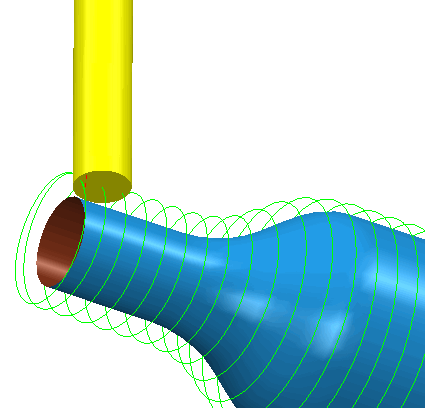
Winkelbereich — Geben Sie die Winkelpositionen ein, bei denen die Bearbeitung startet und endet. Diese Option ist nur für Kreis- oder Linien-Fräsen verfügbar. Das StartFeld legt die Winkelposition fest, an der die Bearbeitung beginnen soll, und das Ende-Feld gibt die Endposition vor.
Startwinkel von 0 und Endwinkel von 360
und Endwinkel von 360 :
:
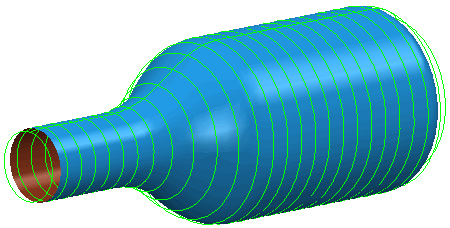
Startwinkel von 0 und Endwinkel von 90
und Endwinkel von 90 :
:
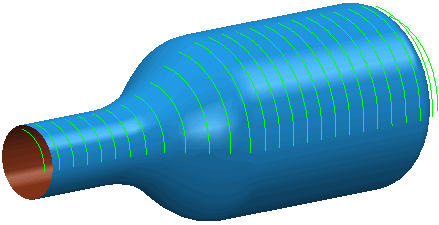
Die Winkelgrenzen werden entgegen dem Uhrzeigersinn gemessen, wenn sie entlang der positiven X-Achse betrachtet werden. Der bearbeitete Bereich liegt zwischen den Start- und Endwinkeln.
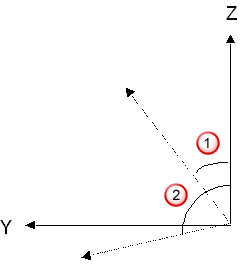
 - Startwinkel
- Startwinkel
 - Endwinkel
- Endwinkel
 Auf Vollkreis rücksetzen — Klicken Sie, um sicherzustellen, dass die vollen 360 bearbeitet werden.
Auf Vollkreis rücksetzen — Klicken Sie, um sicherzustellen, dass die vollen 360 bearbeitet werden.
Toleranz – Geben Sie einen Wert ein, um die Genauigkeit zu bestimmen, mit der der Werkzeugweg den Konturen des Modells folgt.
Schnittrichtung — Wählen Sie die Frästechnologie aus.
Wählen Sie eine Schnittrichtung aus den folgenden Optionen aus:
- Gleichlauf — Wählen Sie dies aus, um Werkzeugwege zu erstellen, die soweit möglich nur Gleichlauffräsen einsetzen. Das Werkzeug befindet sich links von der bearbeiteten Kante, in Richtung der Werkzeugbewegung gesehen.

- Gegenlauf — Wählen Sie dies, um soweit möglich Werkzeugwege anzulegen, die nur Gegenlauf oder Gegenlauffräsen verwenden. Das Werkzeug befindet sich rechts der bearbeiteten Kante, in Richtung der Werkzeugbewegung gesehen.

- Beliebig — Wählen Sie dies, um Werkzeugwege anzulegen, die sowohl Gegenlauf als auch Gleichlauffräsen verwenden. Dadurch werden die Werkzeugrückzüge und Werkzeugbewegungen verringert.
Aufmaß – Geben Sie die Materialmenge ein, die auf dem Bauteil verbleiben soll. Klicken Sie auf die Schaltfläche Aufmaß  , um das Feld Aufmaß in Radialaufmaß
, um das Feld Aufmaß in Radialaufmaß  Axialaufmaß
Axialaufmaß  zu trennen. Verwenden Sie dies, um separate Werte für Radialaufmaß und Axialaufmaß als unabhängige Werte anzugeben. Separate Werte für Radialaufmaß und Axialaufmaß sind für orthogonale Bauteile hilfreich. Sie können unabhängige Aufmaße bei schrägwandigen Bauteilen verwenden, doch ist es in diesen Fällen schwieriger, das Resultat vorherzusagen.
zu trennen. Verwenden Sie dies, um separate Werte für Radialaufmaß und Axialaufmaß als unabhängige Werte anzugeben. Separate Werte für Radialaufmaß und Axialaufmaß sind für orthogonale Bauteile hilfreich. Sie können unabhängige Aufmaße bei schrägwandigen Bauteilen verwenden, doch ist es in diesen Fällen schwieriger, das Resultat vorherzusagen.
 Radialaufmaß — Geben Sie das Radialversatz vom Werkzeug ein. Bei der 2,5-Achsen- oder 3-Achsenbearbeitung verbleibt bei Verwendung eines positiven Wertes Material auf vertikalen Wänden.
Radialaufmaß — Geben Sie das Radialversatz vom Werkzeug ein. Bei der 2,5-Achsen- oder 3-Achsenbearbeitung verbleibt bei Verwendung eines positiven Wertes Material auf vertikalen Wänden.

 Axialaufmaß — Geben Sie den Versatz vom Werkzeug nur in der Werkzeugachsenrichtung ein. Eine 2,5-Achsen- und 3-Achsenbearbeitung führt dazu, dass Restmaterial auf den horizontalen Flächen verbleibt.
Axialaufmaß — Geben Sie den Versatz vom Werkzeug nur in der Werkzeugachsenrichtung ein. Eine 2,5-Achsen- und 3-Achsenbearbeitung führt dazu, dass Restmaterial auf den horizontalen Flächen verbleibt.

 Komponentenaufmaß – Klicken Sie, um das Dialogfeld Komponentenaufmaß zu öffnen, in dem Sie die Aufmaße der verschiedenen Flächen angeben können.
Komponentenaufmaß – Klicken Sie, um das Dialogfeld Komponentenaufmaß zu öffnen, in dem Sie die Aufmaße der verschiedenen Flächen angeben können.
Bahnabstand –Geben Sie den Abstand zwischen aufeinanderfolgenden Bearbeitungsbahnen ein.


 Bahnabstand vom Werkzeug kopieren – Klicken Sie, um die radiale Schnitttiefe aus den Schnittdaten des aktiven Werkzeugs zu laden. Die radiale Schnitttiefe wird senkrecht zur Werkzeugachse gemessen.
Bahnabstand vom Werkzeug kopieren – Klicken Sie, um die radiale Schnitttiefe aus den Schnittdaten des aktiven Werkzeugs zu laden. Die radiale Schnitttiefe wird senkrecht zur Werkzeugachse gemessen.
 Geändert — Wenn angezeigt, wird der von Ihnen (oder von einem anderen Benutzer) eingegebene Wert angezeigt. Klicken Sie auf
Geändert — Wenn angezeigt, wird der von Ihnen (oder von einem anderen Benutzer) eingegebene Wert angezeigt. Klicken Sie auf  , um diesen Wert in den automatisch berechneten Wert umzuändern.
, um diesen Wert in den automatisch berechneten Wert umzuändern.
 Bahnabstand — Geben Sie den Abstand zwischen aufeinanderfolgenden Bearbeitungsbahnen ein.
Bahnabstand — Geben Sie den Abstand zwischen aufeinanderfolgenden Bearbeitungsbahnen ein.
Wenn Sie einen Wert für den Bahnabstand eingeben, ändert sich
 zu
zu  .
.
 Spitzenhöhe — Geben Sie die maximale Spitzenhöhe ein und verwenden Sie diesen Wert, um den Bahnabstand festzulegen. PowerMill berechnet den Bahnabstandswert, um bei der Bearbeitung einer um 45
Spitzenhöhe — Geben Sie die maximale Spitzenhöhe ein und verwenden Sie diesen Wert, um den Bahnabstand festzulegen. PowerMill berechnet den Bahnabstandswert, um bei der Bearbeitung einer um 45 geneigten Ebene eine Spitzenhöhe der Bearbeitungstoleranz unter Einsatz des aktuellen Werkzeugs vorzugeben. Dies stellt bei jeder vorgegebenen Toleranz die Spitzenhöhe für den ungünstigsten Fall dar.
geneigten Ebene eine Spitzenhöhe der Bearbeitungstoleranz unter Einsatz des aktuellen Werkzeugs vorzugeben. Dies stellt bei jeder vorgegebenen Toleranz die Spitzenhöhe für den ungünstigsten Fall dar.
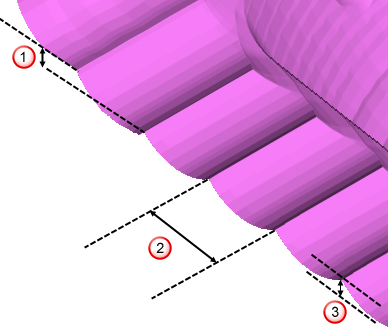
 Z-Zustellung
Z-Zustellung
 Bahnabstand
Bahnabstand
 Spitzenhöhe
Spitzenhöhe
Weitere Informationen finden Sie unter Verknüpfung zwischen Bahnabstand und Spitzenhöhe.